엣지 인터넷 검색기록 지우기 데이터 삭제방법
모바일 | 2025년 11월 24일 07시 31분최근들어 엣지 인터넷 브라우저를 많이 사용하게 된다. AI 검색 기능으로 인해서 효율이 좋은데, 여러가지 검색을 많이 하다보니 생각지도 못한 내용들도 검색이 될때가 있다. 이럴 경우 검색기록을 지우고 싶을때가 있는데, 휴대폰을 PC버전이랑 약간 다르다.
그래서 모바일 엣지(edge)앱을 사용하고 있다면 앱을 실행해서 메뉴에서 직접 검색 기록을 삭제해야 된다. 시간대별로 검색 기록이 저장되는게 다른데, 꼭 모든 시간을 선택해서 지워야된다. 이게 무슨이야기인지 아래 내용을 읽고 따라서 진행해보자.
모바일 엣지 검색기록 지우기
엣지 브라우저는 크롬 브라우저와 다르게 로그인 없이도 휴대폰 모바일앱에서는 검색기록이 저장되게 되어 있다. 그래서 검색 기록을 삭제하기 위해서는 앱을 통해서 해야된다.
아래 내용은 간단히 정리된 것이고, 밑에서 자세히 설명해놓고 있다.
- 엣지 앱을 실행한다.
- 오른쪽 하단 ≡ 메뉴를 터치한다.
- 설정 메뉴를 터치한다.
- "개인 정보 보호 및 보안"을 선택한다.
- "검색 데이터 지우기" 메뉴를 선택한다.
- "시간 범위"를 선택한다.
- 지난 1시간 -> 모든 시간으로 변경한다.
- "지금 지우기" 버튼을 선택한다.
선택한 항목이 제거 되게 된다. 이제 모든 검색기록 데이터가 삭제된 것을 확인할 수 있다.
엣지 설정
엣지 설정 메뉴에서는 전반적인 엣지 인터넷 브라우저의 여러가지 기능들을 추가, 수정, 확인할 수 있는 메뉴다.
"오른쪽 하단 ≡ 메뉴 터치 -> 설정 선택"을 순서대로 한다.
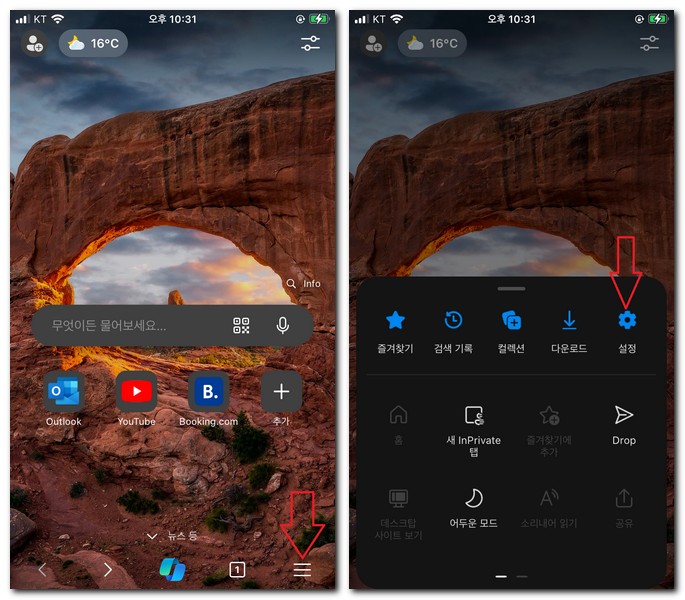
개인 정보 보호 및 보안
검색기록은 개인정보 보호와 보안에 관련된 내용이기 때문에 "개인 정보 보호 및 보안" 메뉴을 선택해줘야 된다.
그리고 "검색 데이터 지우기" 세부 카테고리 메뉴를 선택해준다.
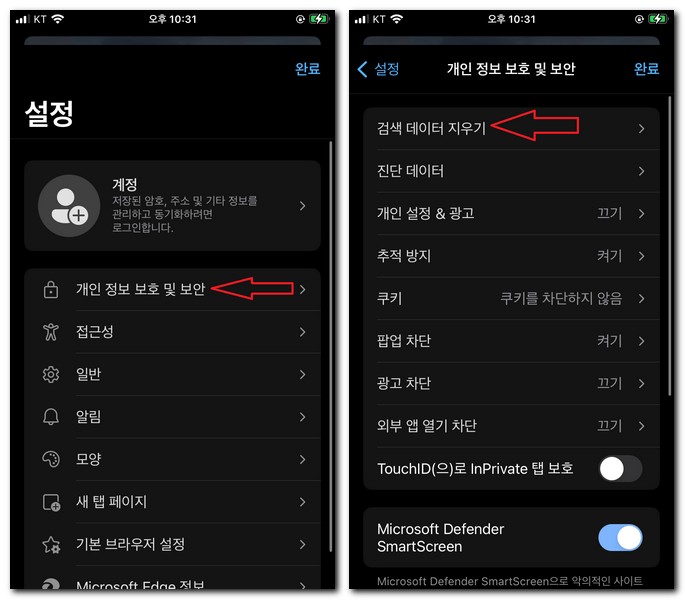
시간 범위
검색 데이터 지우기 메뉴에서 지금 지우기를 통해서 바로 삭제하는 경우가 있는데, 이 부분에서 혼돈이 생길 수 있다. 시간 범위가 1시간 이내의 검색기록에 대해서만 삭제 된다.
때문에 지금까지 내가 검색한 모든 검색기록에 대해서 삭제하고 싶다면 "시간 범위"를 선택해준다.
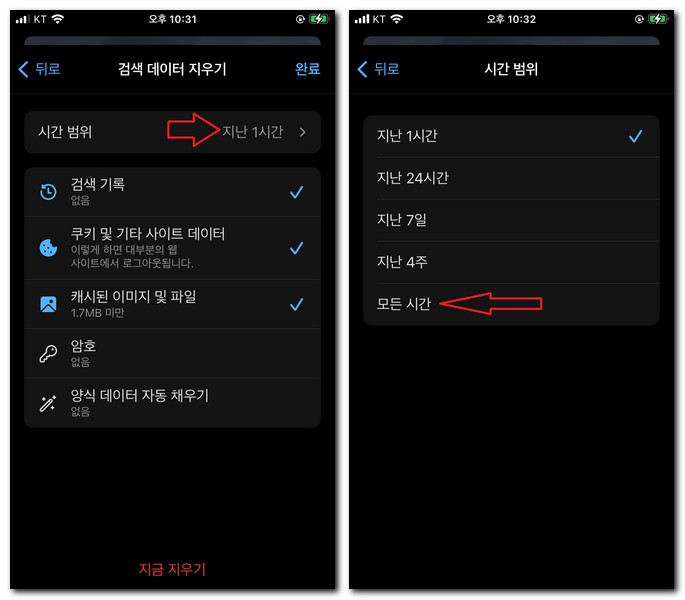
그리고 "모든 시간"을 선택함으로써 인터넷을 하면서 모든 검색 기록을 지울수 있게 된다.
지금 지우기
체크 표시된 부분 중 쿠키 및 기타 사이트 데이터, 캐시된 이미지 및 파일, 암호, 양식 데이터 자동 채우기가 있는데 이부분도 본인이 판단하기에 삭제하고 싶다면 선택해서 삭제를 진행하도록 한다.
"지금 지우기 -> 지금 지우기"을 선택한다.
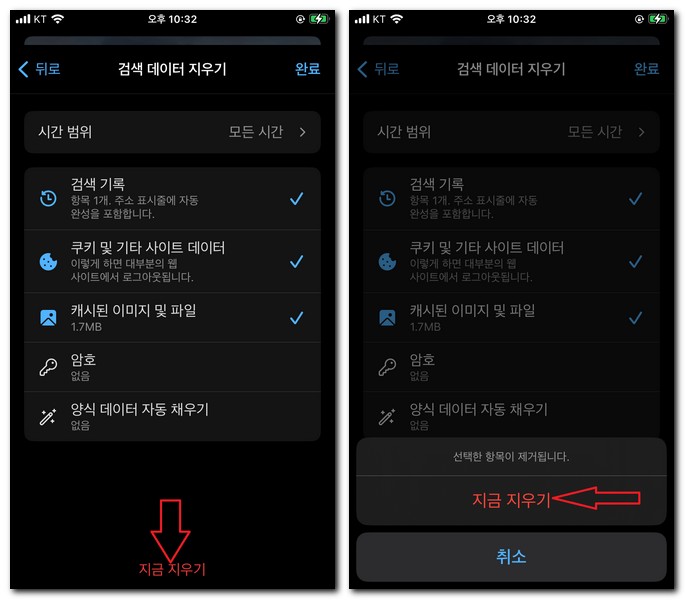
이제 모든 검색 기록이 삭제되었다.